Kako popraviti Windows 10 jezikovni paket napake 0x800f081e
Eden od najlažjih načinov prilagajanja vnosa Windows 10 je prenos in namestitev jezikovnih paketov. To vam omogoča ogled pogovornih oken, menijev, različnih aplikacij in spletnih mest v vašem maternem jeziku.
Vendar pa včasih funkcija jezičnega paketa ne deluje niti med postopkom prenosa / namestitve ali pa na kratko deluje, ker ne uspe zaradi napake. Windows 10 jezikovni paket napaka 0x800f081e je ena taka težava in nastane predvsem, ko poskušate namestiti drug jezik paket.
Seveda lahko pride do drugih napak, vključno z zloglasno fatalno napako brez jezikovne datoteke, toda za ta članek se bomo osredotočili na reševanje podobne trdovratne napake v Windows 10 jezikovnem paketu 0x800f081e.
Vzroki za Windows 10 jezikovni paket napake 0x800f081e
- Nastavitve za državo / regijo : Napaka jezikovnega paketa Windows 10 0x800f081e se občasno sproži zaradi nepravilnih nastavitev države / regije.
- Varnostna programska oprema : Včasih vaš protivirusni program blokira ustrezne datoteke, ki povzročajo, da se pojavi težava.
- Nestabilna internetna povezava : Vseskozi lahko merjena internetna povezava moti namestitev jezikovnega paketa.
- Mishaps združljivosti: Če imate napačno različico izbranega jezikovnega paketa, lahko naletite tudi na napako v jezikovnem paketu Windows 10 0x800f081e.
- Poškodovane sistemske datoteke : Spremembe kritičnih sistemskih datotek ali njihovega brisanja lahko preprečijo namestitev posodobitev in jezikovnih paketov.
TUDI PREBERITE: Kako popraviti Jezik ali izdaja različice sistema Windows ni podprta
Kako lahko popravim napako v Windows 10 jezikovnem paketu 0x800f081e?
- Namestite lokalne pakete izkušenj
- Ročno namestite jezikovni paket
- Onemogočite protivirusni program
- Zaženite ukaze DISM
- Namestite Windows znova
1. Namestite lokalne pakete izkušenj
Če želite odpraviti napako v jezikovnem paketu Windows 10 0x800f081e, najprej namestite ustrezen lokalni paket izkušenj s sistemom Windows.
- Tukaj obiščite Microsoftovo trgovino.
- Izberite ustrezno pakiranje, na primer Deutsch.
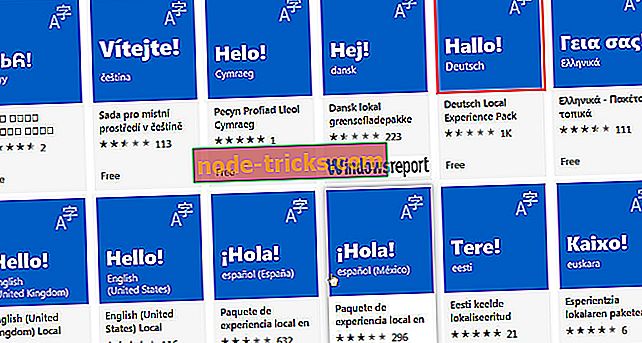
- Kliknite Get.
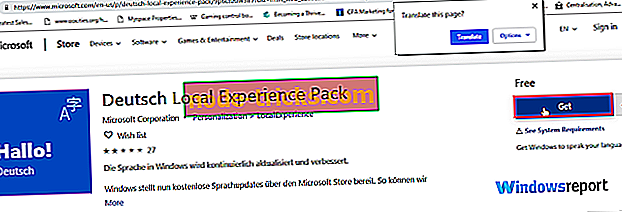
- Izberite svoj račun, vnesite svoje geslo, preverite, ali (če vas pozove) in nadaljujte z namestitvijo.
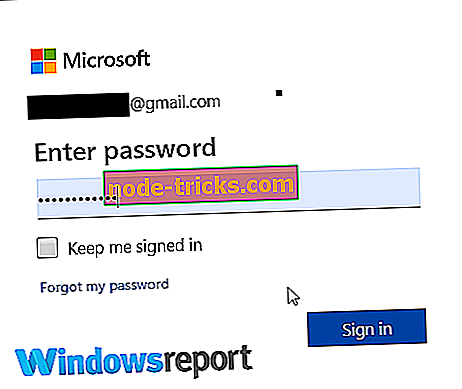
Po namestitvi želenega lokalnega paketa izkušenj bodo funkcije in aplikacije sistema Windows uporabljale nov jezik.
Zdaj posodobite jezikovne nastavitve zaslona računalnika z naslednjimi koraki:
- Kliknite gumb Start .
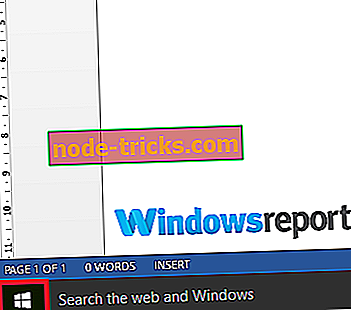
- Pojdite v Nastavitve.
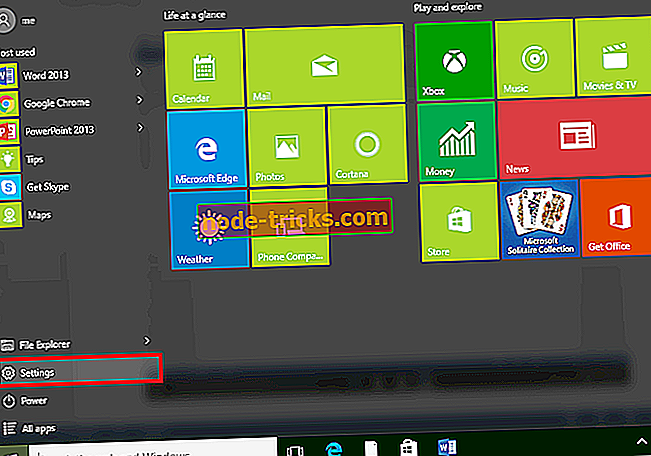
- Izberite Time & Language.
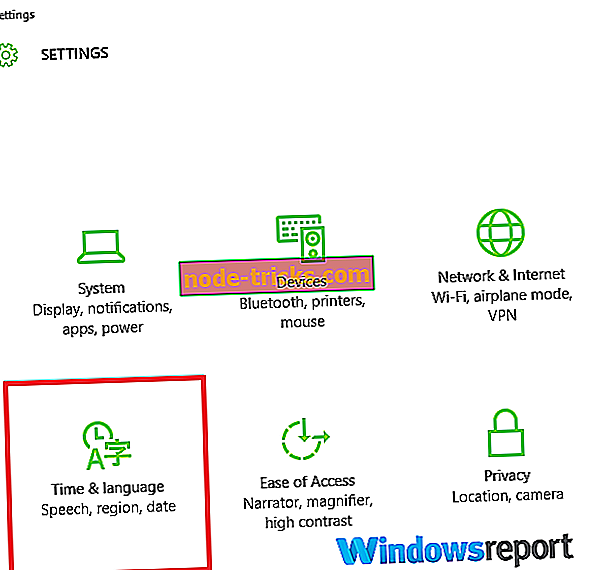
- Izberite Jezik in preklopite na novo nameščen jezik v meniju za prikaz jezika Windows (kliknite na prikazane možnosti).
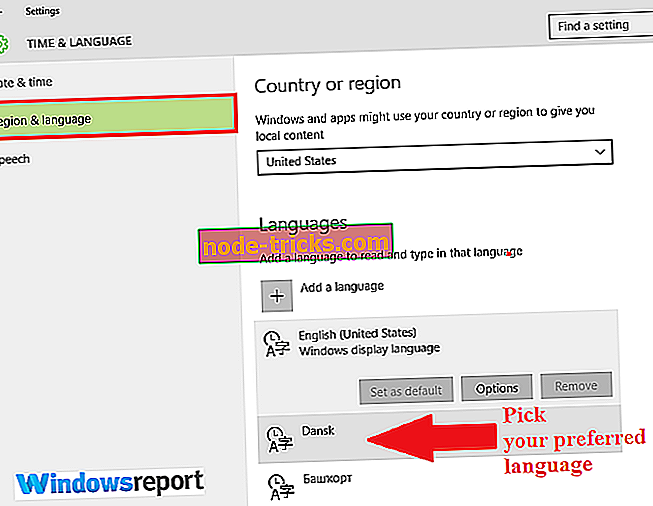
- Ponovno zaženite, da bodo te spremembe uporabljene.
- TUDI PREBERI: Naučite se novih tujih jezikov s temi aplikacijami Windows 10
2. Ročno namestite jezikovni paket
Če zgornji koraki ne delujejo, poskusite ročno dodati jezik vnosa.
- Kliknite gumb Start in izberite Nastavitve, kot je prikazano v prejšnjih korakih.
- Pojdite v Time & Language in nato izberite Language .
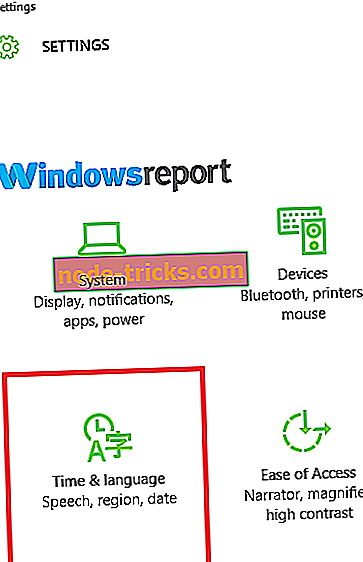
- Kliknite Dodaj jezik .
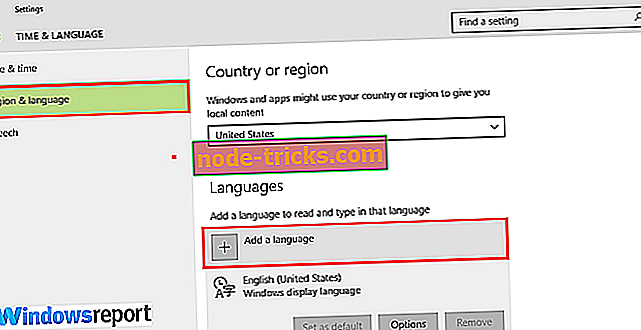
- Na seznamu izberite svoj jezik in izberite Naprej .
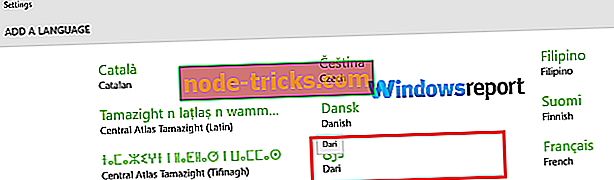
- Preglejte vse posebne jezikovne funkcije, ki jih želite nastaviti / namestiti, in tapnite Namesti .
- Ne pozabite posodobiti novega jezika vnosa, kot je opisano v raztopini 1 .
3. Onemogočite protivirusni program
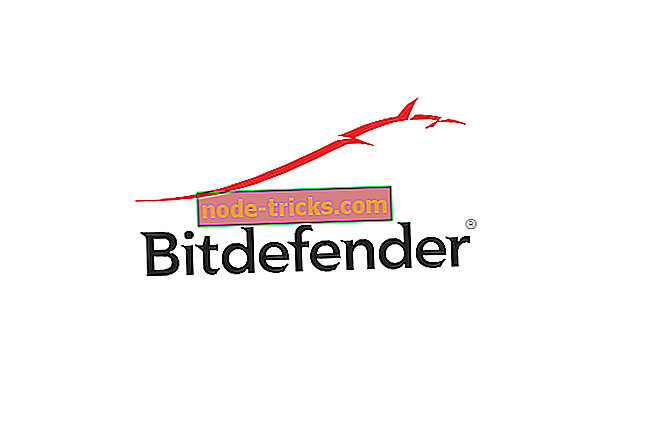
Če želite zagotoviti, da varnostna programska oprema ne ovira namestitve / posodobitve, jo začasno onemogočite, preden ponovno zaženete namestitveni postopek. Ugoden je lahko tudi izklop požarnega zidu Windows.
Ne pozabite, da je vaš računalnik zelo občutljiv na spletne zlonamerne napade, če deluje brez protivirusnega programa, zato ga ponovno omogočite čim prej. Če je bil vaš protivirusni program težava, je to pravi čas, da razmislite o prehodu na drug protivirusni program. Bitdefender je zanesljiv protivirusni program, ki nudi veliko zaščite z ničelnimi motnjami v vašem sistemu, zato, če iščete nov protivirusni program, ga boste morda želeli preizkusiti.
4. Zaženite ukaze DISM
Zaženjanje ukazov za vzdrževanje in upravljanje slik (DISM) v oknu ukaznega poziva bo pomagalo popraviti vse poškodovane datoteke v sistemu Windows 10, da boste lahko namestili želeni jezikovni paket.
- Kliknite Start in v polje za iskanje v programu Windows 10 vnesite ukazni poziv .
- V rezultatih poiščite zavihek Ukazni poziv (namizna aplikacija) .
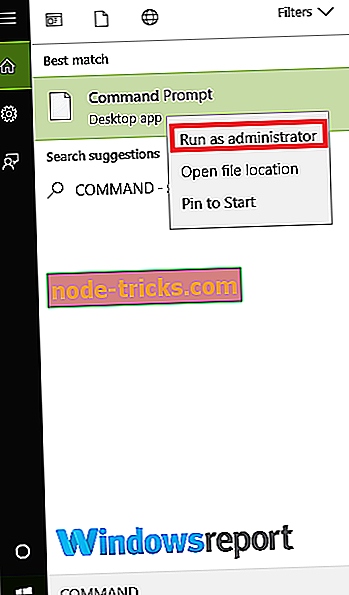
- Z desno tipko miške kliknite in nato Zaženi kot skrbnik .
- Ukazno okno se naloži. Vnesite naslednje ukaze s pritiskom na tipko enter po vsakem vnosu.
- Dism / Online / Čiščenje-slika / CheckHealth
- Dism / Online / Cleanup-Image / ScanHealth
- Dism / Online / Čiščenje-slike / RestoreHealth
- Počakajte, da se vsak ukaz dokonča, preden vnesete naslednji ukaz.
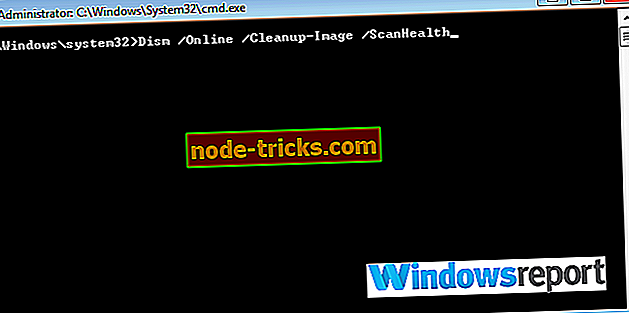
- Poskusite znova namestiti / posodobiti.
5. Namestite Windows znova
Če se napaka jezikovnega paketa Windows 10 0x800f081e nadaljuje, boste morda morali znova namestiti operacijski sistem Windows 10 in vnaprej izbrati svoj priljubljeni jezik. To je, kako ponovno namestiti Windows 10 na novo.
Napaka v jezikovnem paketu 0x800f081e je lahko problematična, vendar upamo, da ste jo rešili z rešitvami iz našega članka.

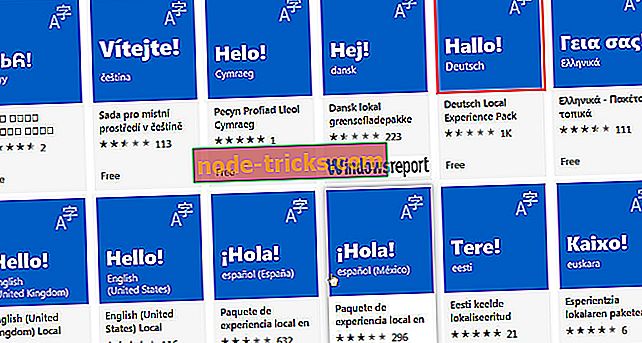
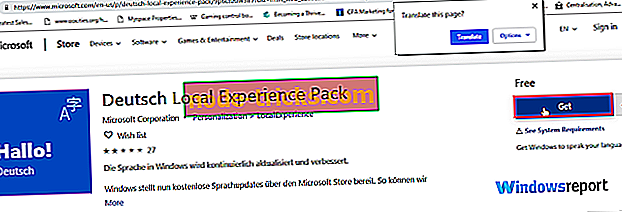
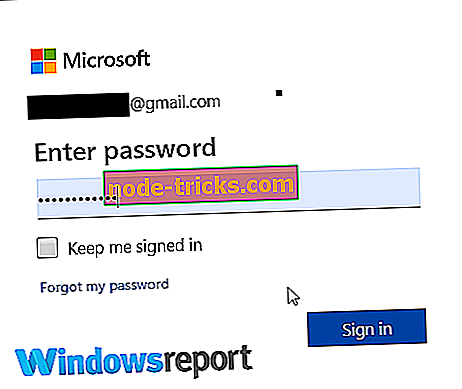
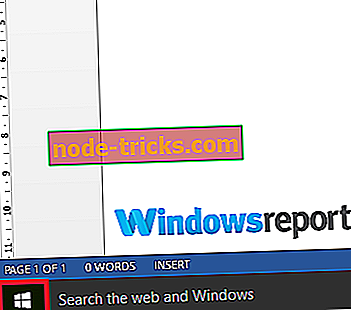
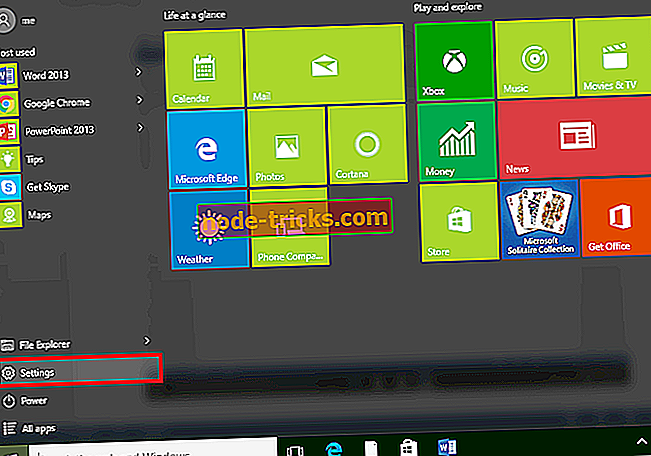
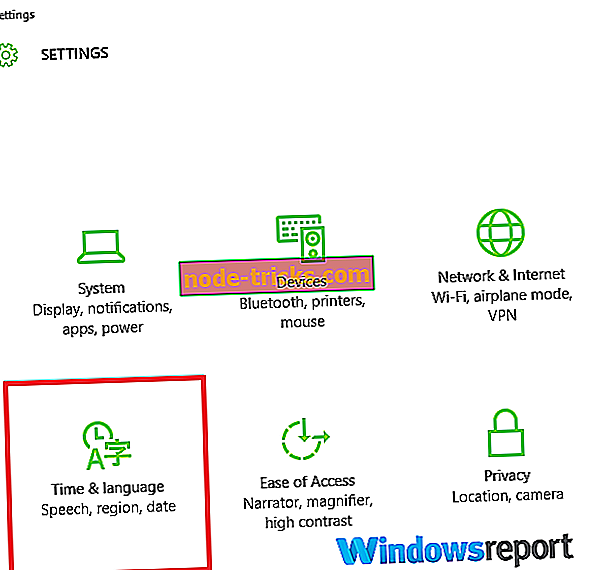
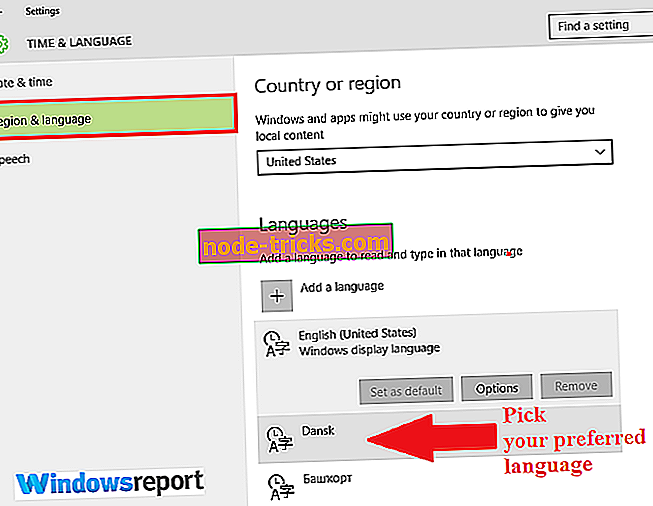
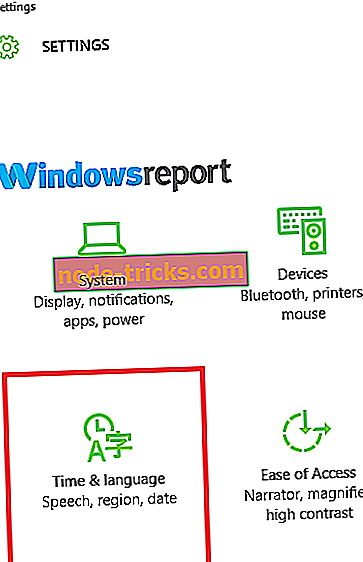
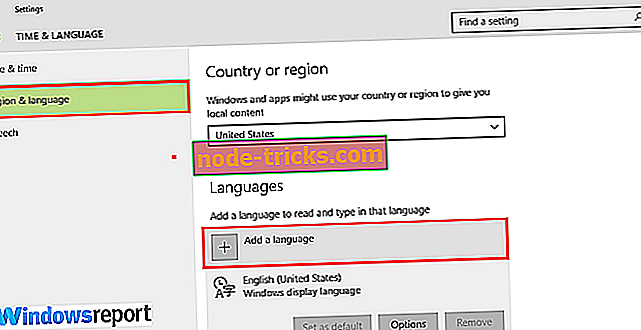
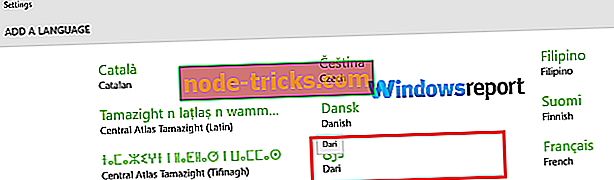
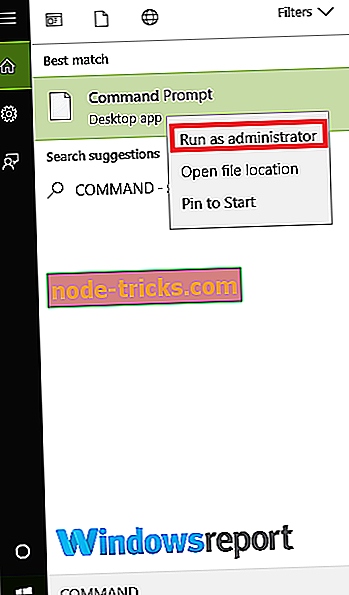
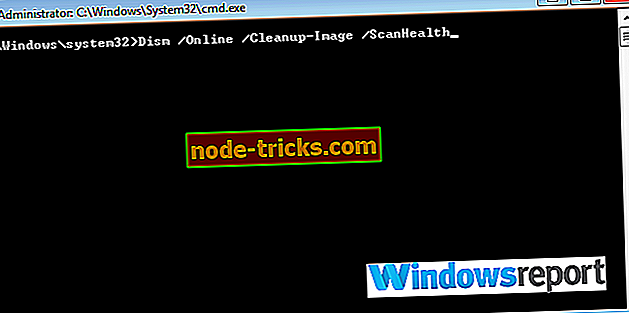


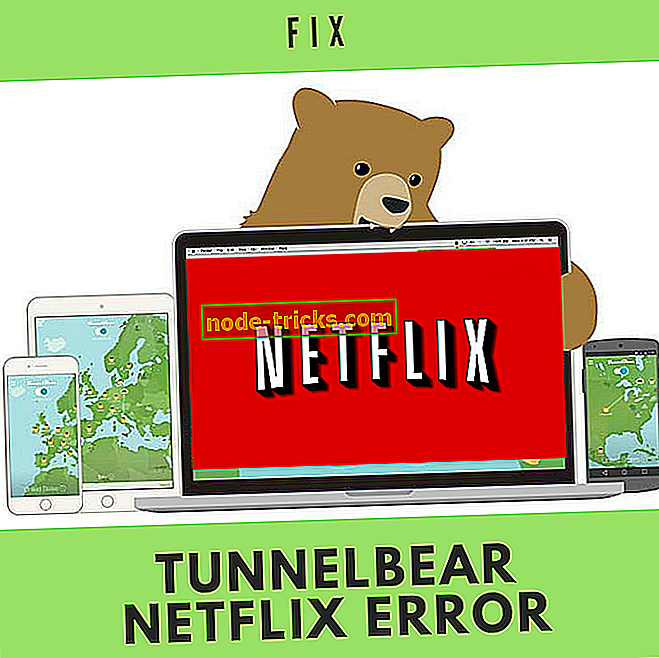

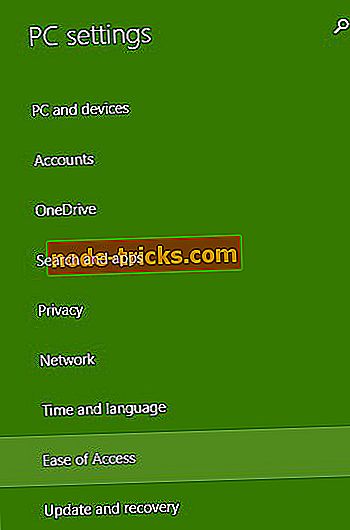


![Napaka pri posodobitvi sistema Windows 10 0x800703ed [Fix]](https://node-tricks.com/img/windows/467/windows-10-update-error-0x800703ed-3.jpg)